Google таблицы: как использовать функцию если с датами
Вы можете использовать следующие формулы для создания функции ЕСЛИ с датами в Google Sheets:
Способ 1. Создайте функцию ЕСЛИ для сравнения даты в ячейке с определенной датой.
=IF( A2 <=DATEVALUE(" 10/15/2022 "), " Yes ", " No ")
Для этой формулы, если значение в ячейке A2 равно или ранее 15.10.2022, функция возвращает «Да». В противном случае возвращается «Нет».
Способ 2. Создайте функцию ЕСЛИ для сравнения дат в двух ячейках
=IF( A2 <= B2 , “ Yes ”, “ No ”)
Для этой формулы, если дата в ячейке A2 равна дате в ячейке B2 или раньше нее, функция возвращает «Да». В противном случае возвращается «Нет».
Следующие примеры показывают, как использовать каждую формулу на практике.
Пример 1. Функция ЕСЛИ для сравнения даты в ячейке с определенной датой.
Допустим, у нас есть список дат в Google Таблицах, которые указывают, когда задача была выполнена, и мы хотим знать, была ли каждая задача завершена до 15.10.2022:
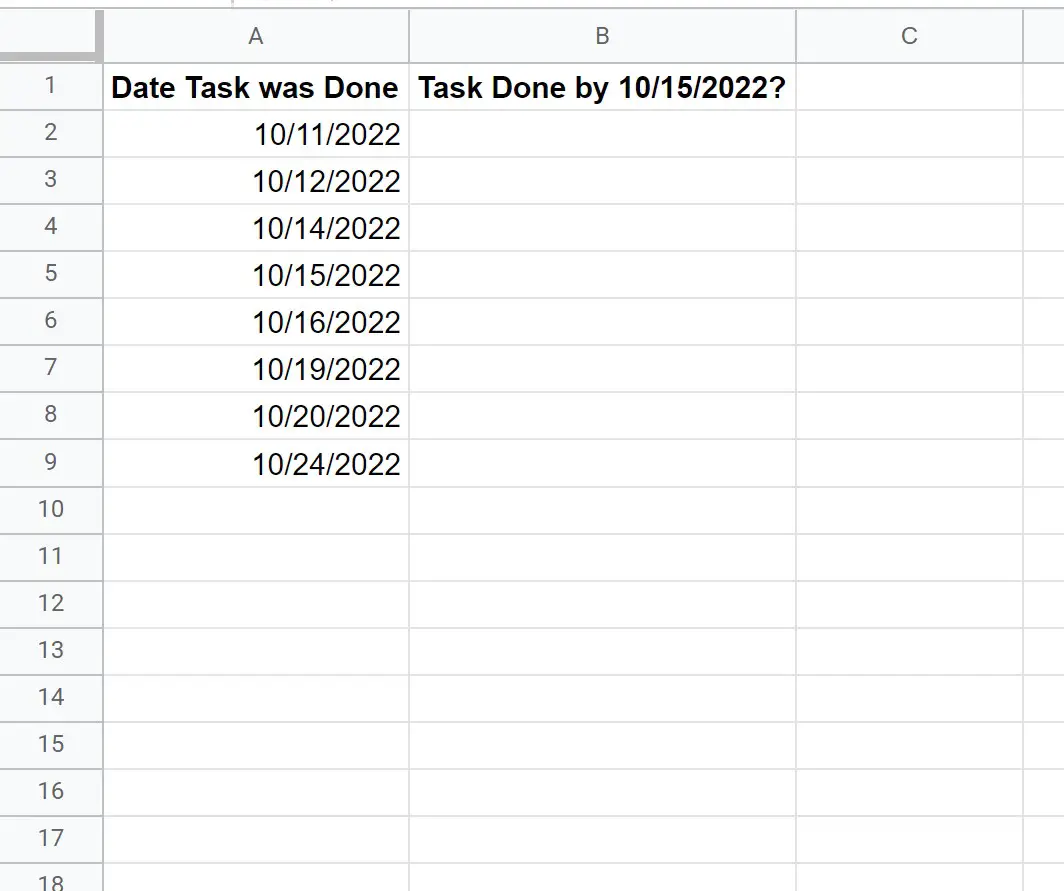
Мы можем ввести следующую формулу в ячейку B2 , чтобы вернуть «Да», если задача в ячейке A2 была завершена до или 15.10.2022, или вернуть «Нет» в противном случае:
=IF( A2 <=DATEVALUE(" 10/15/2022 "), " Yes ", " No ")
Затем мы можем перетащить и заполнить эту формулу в каждую оставшуюся ячейку столбца B:
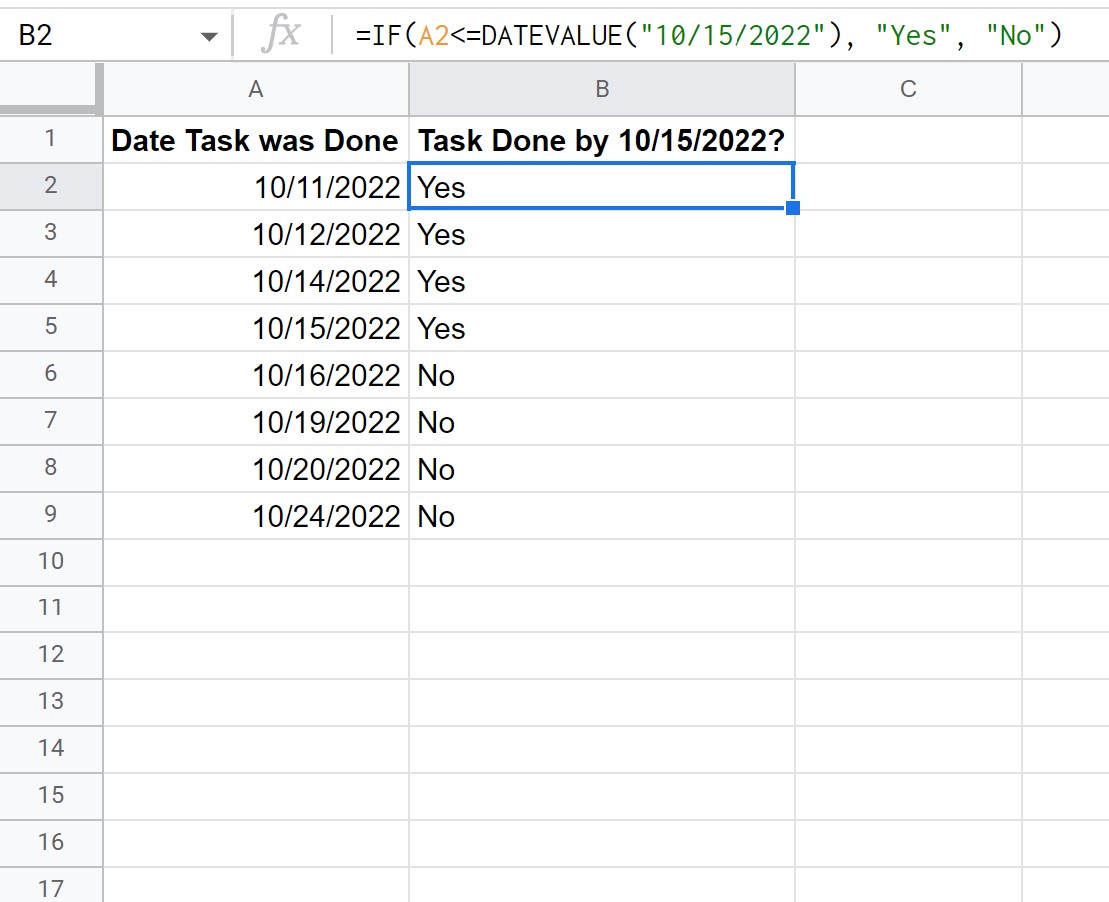
Формула возвращает «Да» или «Нет» в зависимости от того, является ли дата в столбце A раньше или равна 15.10.2022 или равна ей.
Примечание . Функция Google Sheets DATEVALUE преобразует дату, хранящуюся в виде строки, в дату, распознаваемую формулами Google Sheets.
Пример 2. Функция ЕСЛИ для сравнения дат в двух ячейках
Допустим, у нас есть два столбца даты в Google Sheets, которые указывают, когда задача была завершена, а также срок ее выполнения:
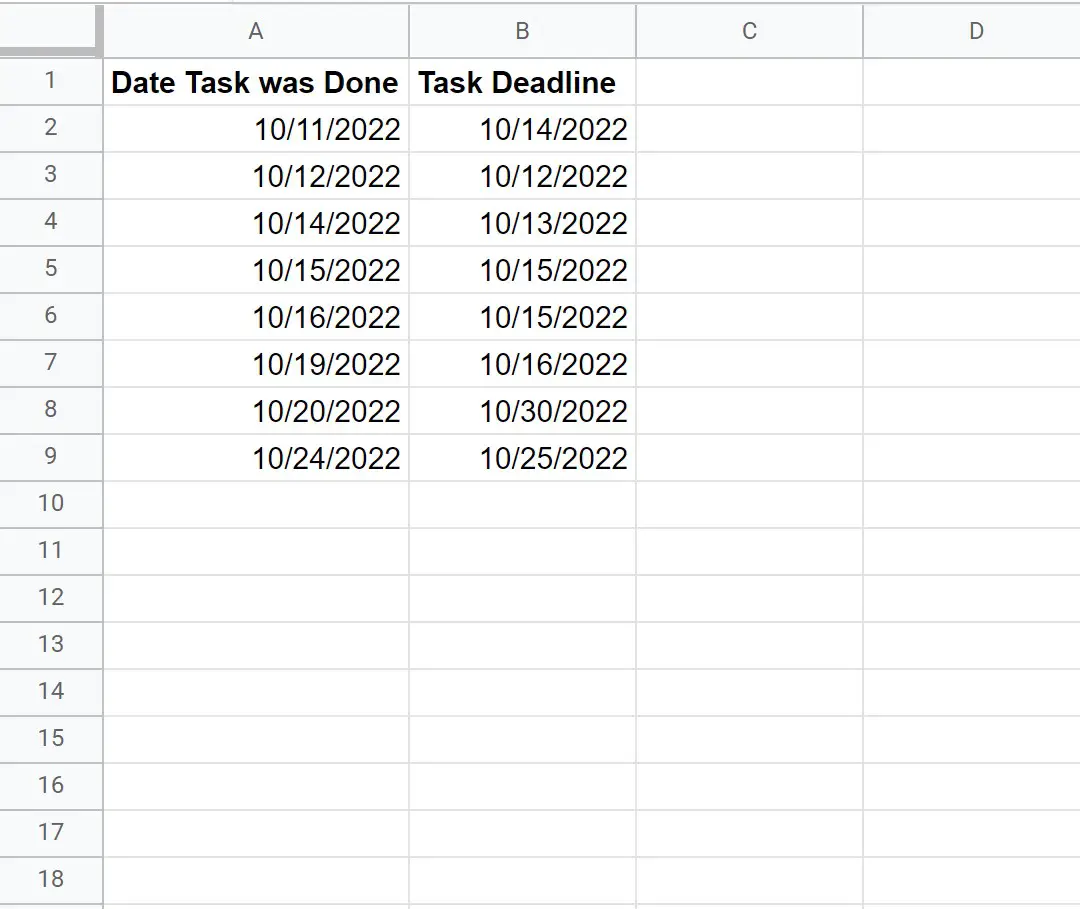
Мы можем ввести следующую формулу в ячейку C2 , чтобы вернуть «Да», если задача в ячейке A2 была завершена до или в срок, указанный в ячейке B2 , или вернуть «Нет», если это не было:
=IF( A2 <= B2 , “ Yes ”, “ No ”)
Затем мы можем перетащить и заполнить эту формулу в каждую оставшуюся ячейку столбца C:
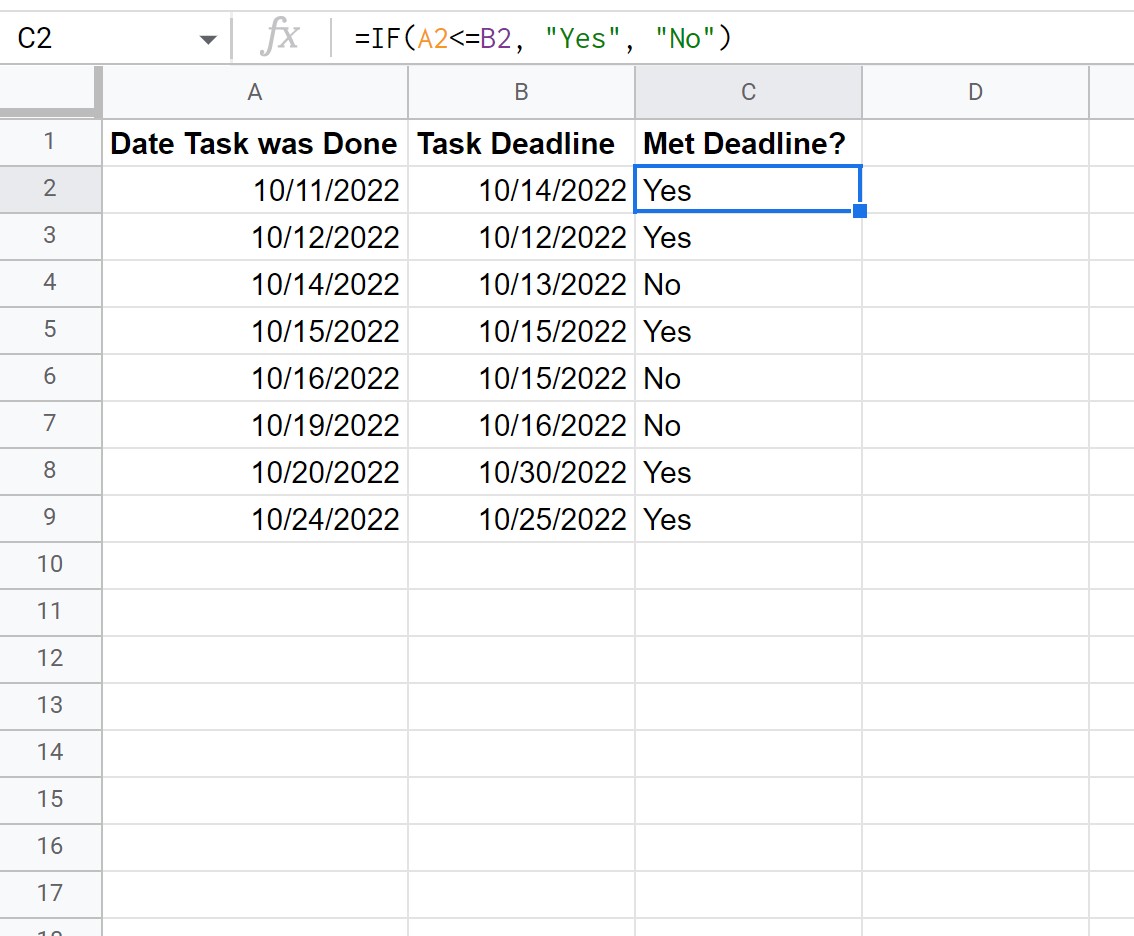
Формула возвращает «Да» или «Нет» в зависимости от того, была ли задача в каждой строке выполнена вовремя.
Примечание . Эта формула предполагает, что оба столбца в Google Таблицах отформатированы как даты (а не текст).
Дополнительные ресурсы
В следующих руководствах объясняется, как выполнять другие распространенные задачи в Google Таблицах:
Google Таблицы: используйте функцию ЕСЛИ с диапазоном значений
Google Таблицы: проверьте, содержит ли ячейка текст списка
Google Таблицы: как проверить, равны ли несколько ячеек